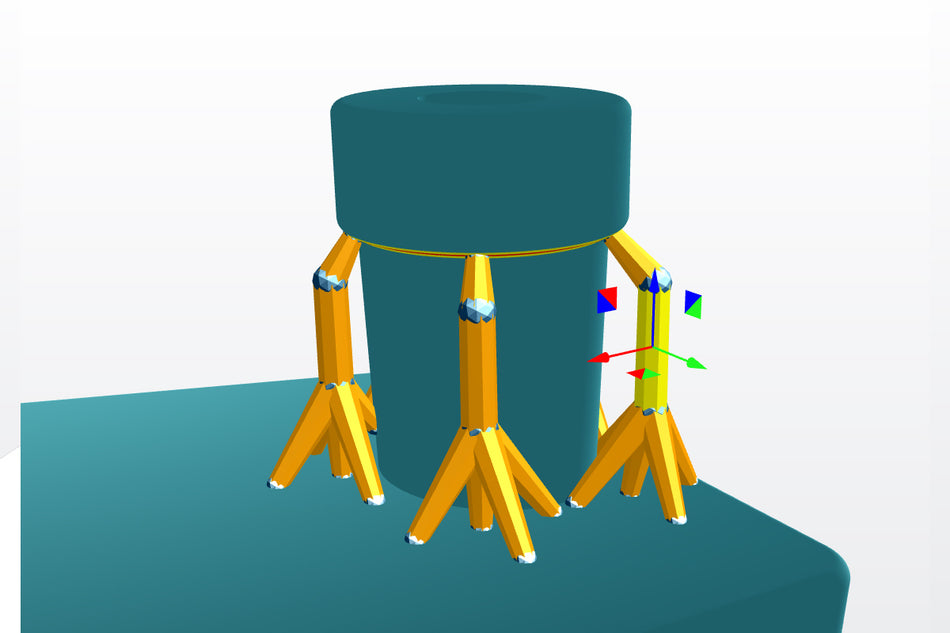決済について
オンラインストアの操作方法について
決済画面への移行の方は2通りございます。
【方法1】カートから決済画面へ移行する
【方法2】商品購入時に直接決済画面へ移行する
また、決済時にはクーポンやポイントを利用することができます。
【方法】クーポンの使い方
【方法】ポイントの使い方
決済について
SK本舗でご利用頂ける決済方法は下記の5通りです。また、決済方法によりお支払時期・期限が異なります。お支払い期限を超えると自動でご注文はキャンセルとなりますのでご注意ください。
| お支払方法 | お支払い時期・期限 | 備考 |
| クレジットカード | 決済時 | クレジットカード会社ごとに引き落とし時期は異なります |
| 銀行振込 | ご注文後14日以内 | 振込手数料はお客様負担となります |
| コンビニエンスストア | ご注文後14日以内 | 30万円を超えるご注文にはご利用いただけません |
| LINE Pay | 決済時 | - |
| Pay Pal | 決済時 | - |
また、ご購入予定の商品金額のほかに以下の場合は手数料がかかる場合がございます。
- 振込手数料:銀行振込を選択した場合、振込手数料はお客様負担となります。
- 送料:ご購入金額が税込み5,500円未満(本体価格が5,000円未満)の場合は送料が300円かかります。
【方法1】カートから決済画面へ移行する
①ページ右上にあるカートのアイコンをクリックし、カート画面を開きます。(カート画面は全面ではなく画面の右側に出てきます。)

②緑色の「注文する」ボタンをクリックしてください。

【方法2】商品購入時に直接決済画面へ移行する
商品詳細ページを開くと、「今すぐ購入」というボタンがございます。このボタンをクリックするとカート画面を経由せずにそのまま決済画面へ移行することができます。その他にご購入予定の商品がない際にこのボタンをクリックすると早くに購入処理が可能です。

【方法】クーポンの使い方
決済画面に移行すると画面右側の灰色部分にクーポンコードを入力する場所がございます。こちらに間違いなくクーポンコードをご入力ください。クーポンをお持ちの方は、決済画面にてクーポンコードを入力頂きますとお得にお買い物ができますので是非ご活用ください。

【方法】ポイントの使い方
商品をご購入頂きますと、ポイントが溜まります。このポイントを利用するにはたまったポイントをクーポンに変えることができます。クーポンに変換する方法は下記の通りです。
①画面左下にある「SKポイントプログラム」をクリックしてください。

②ポイントに関する小さい画面が出てくるので、「ポイントを使用する」をクリックしてください。

③ポイントをクーポンに変換する画面が出てきます。ご希望のクーポンをクリックしてクーポンコードを入手してください。クーポンコードをは決済画面で使用しますので、なお、ポイントが不足して変換できない場合は「コードをGET」ボタンがグレーアウトしています。

④クーポンを発行している間、現在のポイントから利用したポイントが引かれる旨を記載した説明文が出てきますのでよくお読みください。クーポンが発行されると、下記画像のようにクーポンコードが発行された画面に変わります。すぐにご利用になりたい場合は「チェックアウトに適用する」をクリックしてください。決済時にクーポンをご利用。すぐに利用する予定がない場合には「所持クーポン」をクリックしてください。

⑤発行したクーポンを後日ご利用になる際は、ご購入時にポイントプログラム「所持クーポン」から利用予定のクーポンを選び、「チェックアウトに適用する」をクリックしてください。

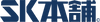
![SK水洗いレジン 500g [~12K対応]](http://skhonpo.com/cdn/shop/products/SK.png?v=1704943223&width=950)
![SK水洗いレジン 500g [~12K対応]](http://skhonpo.com/cdn/shop/products/0d1f8eef535df36252a725ef0e3b0406.jpg?v=1753170280&width=950)











![SK高靭性水洗いレジン [~12K対応]](http://skhonpo.com/cdn/shop/products/SK_500g.png?v=1668366337&width=950)
![SK高靭性水洗いレジン [~12K対応]](http://skhonpo.com/cdn/shop/products/SK_500g_204cef13-6ea1-4c95-8b24-99c57a4589c2.png?v=1668366364&width=950)




![SK高靭性レジン [~12K対応]](http://skhonpo.com/cdn/shop/products/500g_f1eef9d8-2a96-4ccb-b2ec-7dbad62d5d70.png?v=1668488912&width=950)
![SK高靭性レジン [~12K対応]](http://skhonpo.com/cdn/shop/products/500g_3371836d-0203-4137-87df-93b982c231ad.png?v=1668488912&width=950)